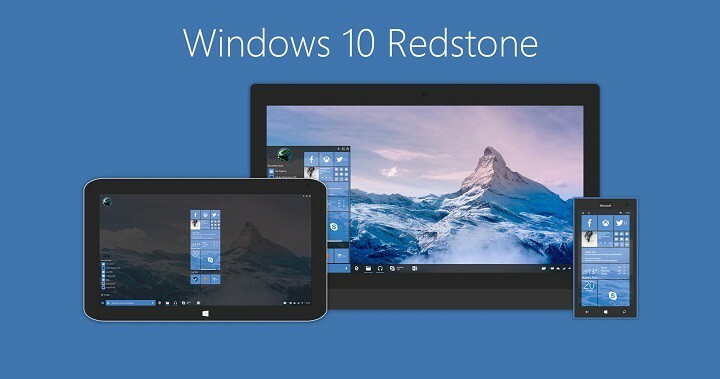यह सॉफ़्टवेयर आपके ड्राइवरों को चालू रखेगा, इस प्रकार आपको सामान्य कंप्यूटर त्रुटियों और हार्डवेयर विफलता से सुरक्षित रखेगा। 3 आसान चरणों में अब अपने सभी ड्राइवरों की जाँच करें:
- ड्राइवर फिक्स डाउनलोड करें (सत्यापित डाउनलोड फ़ाइल)।
- क्लिक स्कैन शुरू करें सभी समस्याग्रस्त ड्राइवरों को खोजने के लिए।
- क्लिक ड्राइवर अपडेट करें नए संस्करण प्राप्त करने और सिस्टम की खराबी से बचने के लिए।
- DriverFix द्वारा डाउनलोड किया गया है 0 इस महीने पाठकों।
लूमिया 535 निश्चित रूप से बाजार में सबसे लोकप्रिय विंडोज फोन उपकरणों में से एक है, ज्यादातर इसकी सस्ती कीमत और एक के लिए ठोस चश्मे के कारण। बजट स्मार्टफोन. यह फोन भी, हमारे अनुभव के अनुसार, सबसे स्थिर विंडोज फोन 8.1/विंडोज 10 मोबाइल उपकरणों में से एक है।
लेकिन, यहां तक कि लूमिया 535 मुद्दों का अपना हिस्सा है। कई उपयोगकर्ताओं को परेशान करने वाली समस्याओं में से एक है वाई-फाई कनेक्शन की समस्या. विभिन्न कारक इस दोष का कारण बन सकते हैं, इसलिए इस लेख में, हम वाई-फाई समस्या के संभावित कारणों का पता लगाने जा रहे हैं लूमिया 535, और निश्चित रूप से, उचित समाधान प्रदान करते हैं।
लूमिया 535. पर वाई-फाई की समस्याओं को कैसे ठीक करें
समाधान 1 - वाई-फाई नेटवर्क हटाएं, और पुनः प्रयास करें
वाई-फ़ाई समस्याओं का सबसे आसान समाधान solution पर विंडोज 10 मोबाइल उपकरण, कभी-कभी सबसे प्रभावी भी हो सकते हैं। वह समाधान केवल एक वाई-फाई नेटवर्क को बंद करना है जिसे आप उपलब्ध वाई-फाई नेटवर्क की सूची से कनेक्ट करना चाहते हैं, और अपने फोन को इसे फिर से ढूंढने दें। एक आपका लूमिया 535 एक वांछित नेटवर्क पाता है, यह इसे एक बार फिर से पहचान लेगा, और संभावित समस्याओं को हल किया जा सकता है।
यदि आप नहीं जानते कि विंडोज 10 मोबाइल में किसी ज्ञात नेटवर्क को कैसे हटाया जाए, तो इन चरणों का पालन करें:
- के लिए जाओ समायोजन > नेटवर्क और वायरलेस > वाई - फाई (या बस सूचना केंद्र से वाई-फाई त्वरित कार्रवाई आइकन दबाकर रखें)
- ऐसा वाई-फ़ाई नेटवर्क ढूंढें जिससे आपको कनेक्ट होने में समस्या हो रही हो
- उस पर अपनी उंगली पकड़ें, और Delete. पर टैप करें

- एक बार जब आप नेटवर्क हटा देते हैं, तो उपलब्ध नेटवर्क की एक सूची ताज़ा हो जाएगी, और आप एक बार फिर से कनेक्ट करने का प्रयास कर सकेंगे।
उम्मीद है कि यह सरल समाधान समस्या का समाधान करेगा, लेकिन कुछ मामलों में, केवल उपलब्ध नेटवर्क की सूची को ताज़ा करना पर्याप्त नहीं है। इसलिए, यदि इससे समस्या का समाधान नहीं होता है, तो नीचे सूचीबद्ध कुछ समाधान आज़माएँ।
समाधान 2 - मोबाइल डेटा बंद करें
मोबाइल डेटा कनेक्शन अक्सर वाई-फाई के साथ संघर्ष करता है। इसलिए, यदि आपके पास कुछ अतिरिक्त डेटा है सिम कार्ड, और डेटा कनेक्शन चालू है, ऐसी संभावना है कि आप ऐसा नहीं कर पाएंगे वाई-फ़ाई से कनेक्ट करें. तो, आपको बस इतना करना है कि डेटा कनेक्शन को बंद कर दें, और एक बार फिर वाई-फाई से कनेक्ट करने का प्रयास करें।
आप बस से सेल्युलर डेटा को टॉगल करके डेटा कनेक्शन को बंद कर सकते हैं सूचना केंद्र. या यदि आप इसे कठिन तरीके से करना चाहते हैं, तो आप जा सकते हैं समायोजन > नेटवर्क और वायरलेस > सेलुलर और सिम, और बस टॉगल करें डेटा कनेक्शन बंद।

यदि, हालांकि, डेटा कनेक्शन को बंद करना प्रभावी नहीं था, तो इस लेख के कुछ अन्य समाधानों का प्रयास करें।
समाधान 3 - ब्लूटूथ बंद करें
यही बात डेटा कनेक्शन के लिए भी लागू होती है ब्लूटूथ कनेक्शन. ब्लूटूथ कनेक्शन और वाई-फाई कनेक्शन अक्सर एक ही आवृत्ति का उपयोग करते हैं, इसलिए ब्लूटूथ चालू होने से आपके वाई-फाई का विरोध हो सकता है। सेवा ब्लूटूथ बंद करें अपने लूमिया 535 डिवाइस पर कनेक्शन, यहां जाएं समायोजन > चुनें उपकरण > ब्लूटूथ > इसे बंद कर दें। आप सूचना केंद्र से ब्लूटूथ त्वरित क्रिया आइकन को टॉगल करके भी इसे बंद कर सकते हैं।
समाधान 4 - जांचें कि क्या आपका राउटर 5GHz बैंड का उपयोग करता है
कुछ उपयोगकर्ताओं ने अपने राउटर को इस पर स्विच किया 5GHz बैंड, क्योंकि इस बैंड में 2.4GHz बैंड की तुलना में बहुत कम भीड़ है, और इसलिए इसमें उच्च डेटा थ्रूपुट गति है। लेकिन, जितना 5GHz बैंड कुछ गैजेट्स के लिए एक अच्छा समाधान है, अन्य डिवाइस बस इसका समर्थन नहीं करते हैं, और लूमिया 535 उनमें से एक है।
इसलिए, यदि आप 5GHz बैंड पर राउटर सेट का उपयोग करते हैं, और आपके पास लूमिया 535 है, तो ये दोनों चीजें एक साथ काम नहीं करेंगी। जाहिर है, इस समस्या का समाधान आपके राउटर के बैंड को 5GHz से 2.4GHz में बदलना है, और आपका Lumia 535 सामान्य रूप से वाई-फाई नेटवर्क से कनेक्ट होने में सक्षम होना चाहिए।
यदि आप पहले से ही अपने राउटर को 5GHz बैंड पर सेट कर चुके हैं, तो आप शायद जानते हैं कि इसे 2.4GHz पर कैसे वापस लाया जाए, लेकिन केवल मामले में, हम आपको एक बार फिर इसके लिए निर्देश दिखाएंगे। अपने राउटर के बैंड को 5GHz से 2.4GHz में बदलने के लिए आपको यहां क्या करना होगा:
- अपने खाते में प्रवेश करें। ऐसा करने के लिए, ब्राउज़र में अपने राउटर का डिफ़ॉल्ट आईपी पता दर्ज करें, और अपना उपयोगकर्ता नाम और पासवर्ड दर्ज करें। यदि आप नहीं जानते कि आप राउटर के डिफ़ॉल्ट आईपी पते हैं, तो शायद सबसे अच्छा विकल्प इसे गूगल करना है
- लॉग इन करने के बाद, खोलें तार रहित सेटिंग्स, और पर जाएँ बुनियादी (या समकक्ष) टैब।
- 802.11 बैंड को 5GHz से 2.4GHz. में बदलें
- पर क्लिक करें लागू.
एक बार जब आप अपने राउटर के बैंड को 2.4GHz पर वापस सेट कर लेते हैं, तो एक बार फिर से अपने Lumia 535 के साथ वाई-फाई नेटवर्क से कनेक्ट करने का प्रयास करें। यदि आप अभी भी कनेक्ट करने में असमर्थ हैं, तो नीचे से अंतिम समाधान का प्रयास करें।
समाधान 5 - जांचें कि आपका राउटर ठीक है या नहीं
हो सकता है कि आपके राउटर की कुछ गलत सेटिंग्स हैं जो आपके लूमिया 535 को वाई-फाई नेटवर्क से कनेक्ट होने से रोकती हैं। उस स्थिति में, शायद सबसे अच्छा उपाय है कि आप अपने राउटर को रीसेट करें।
अधिकांश राउटर एक रीसेट बटन के साथ आते हैं जो उन्हें फ़ैक्टरी सेटिंग्स पर पुनर्स्थापित कर देगा। अपने राउटर को रीसेट करने के लिए, आपको कुछ सेकंड के लिए रीसेट बटन को दबाकर रखना होगा। अपने राउटर के मैनुअल की जांच करने के लिए भी ध्यान रखें, बस यह सुनिश्चित करने के लिए कि आप कुछ भी गलत नहीं करते हैं।
लूमिया 535 पर वाई-फाई समस्याओं के बारे में हमारे लेख के लिए यह सब होना चाहिए। जैसा कि हमने कहा, इस डिवाइस पर ये समस्याएँ सामान्य नहीं हैं, लेकिन आप कभी नहीं जानते कि समस्या कब हो सकती है। कुल मिलाकर, यदि आपको यह समस्या है, तो हमें उम्मीद है कि हमारे लेख ने इसे हल करने में आपकी मदद की होगी। अगर आपको भी अपने कंप्यूटर पर वाई-फ़ाई नेटवर्क से कनेक्ट करने में समस्या आ रही है, तो देखें यह लेख.
यदि आपके पास कोई टिप्पणी, सुझाव या प्रश्न हैं, तो हमें नीचे टिप्पणी में बताएं।
संबंधित कहानियां जिन्हें आपको देखना चाहिए:
- हम जवाब देते हैं: डुअल सिम क्या है और इसका उपयोग कैसे करें?
- फिक्स: विंडोज 10 पर "रिमोट कनेक्शन से इनकार कर दिया गया था"
- फिक्स: आउटलुक 2013 में "क्षमा करें, कुछ गलत हो गया" त्रुटि
- फिक्स: विंडोज 10 पर प्रिंटर नहीं हटा सकता
- फिक्स: माइक्रोसॉफ्ट एज विंडोज 10. पर खुलने के तुरंत बाद बंद हो जाता है